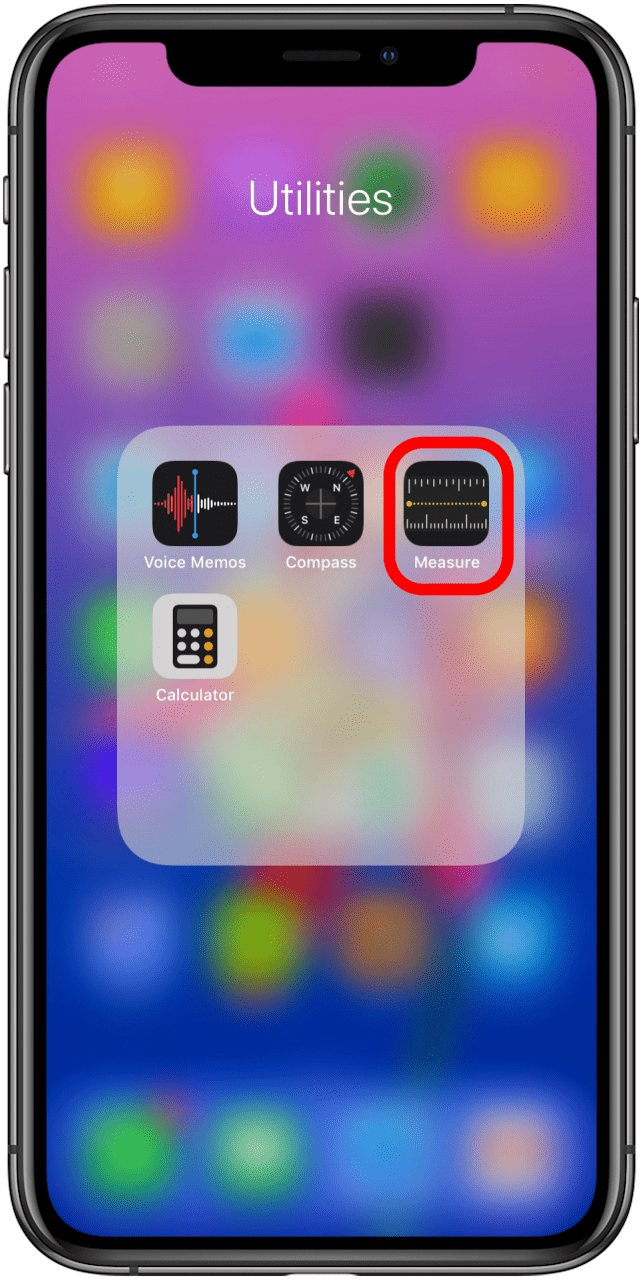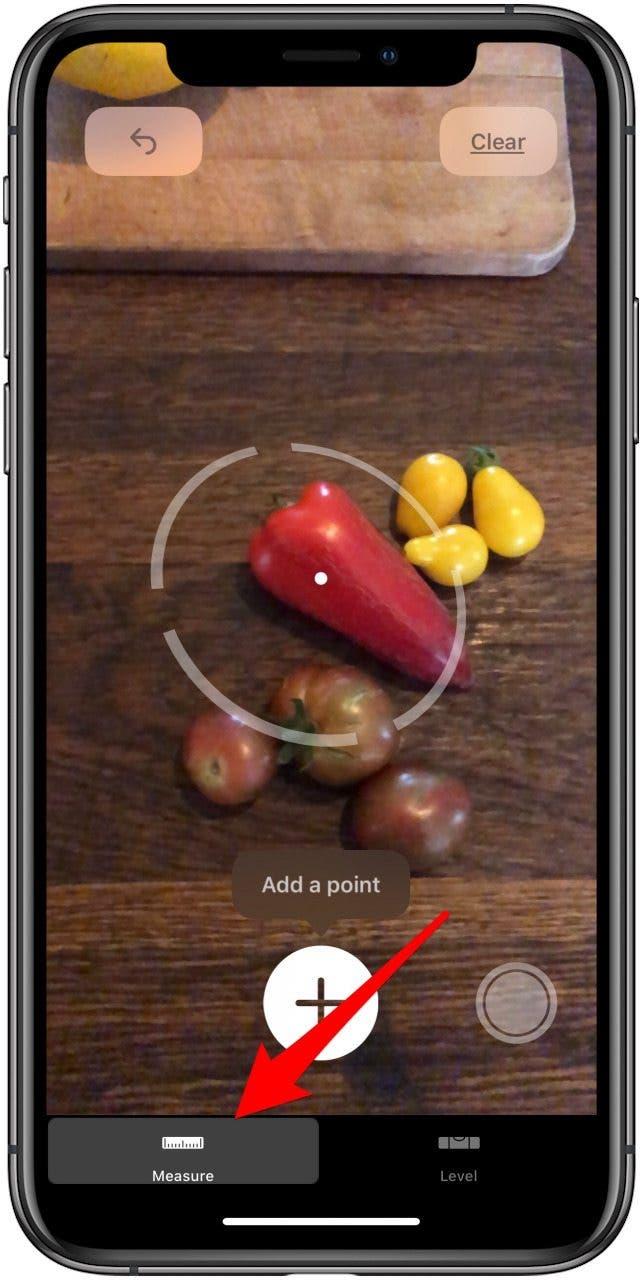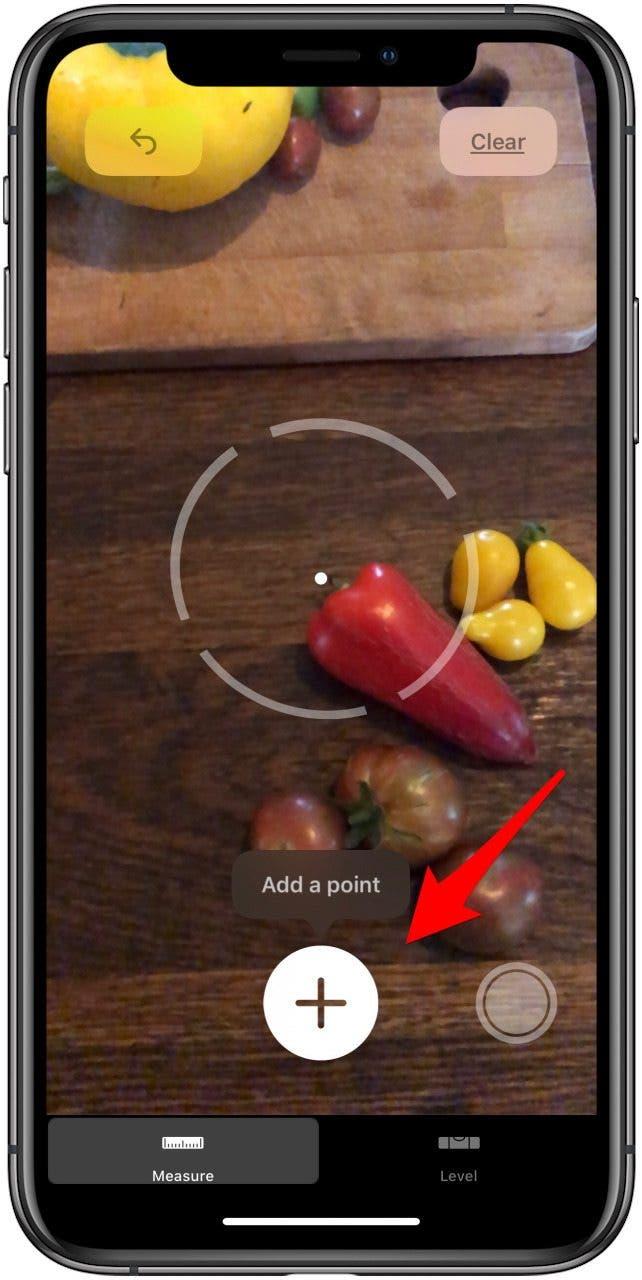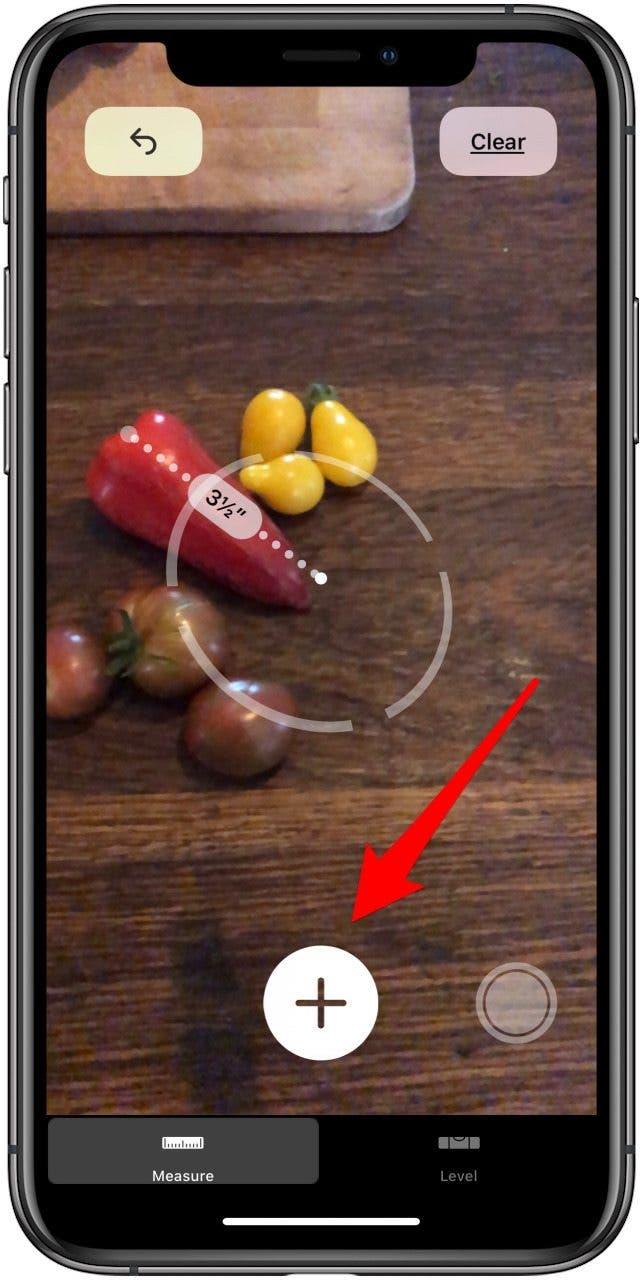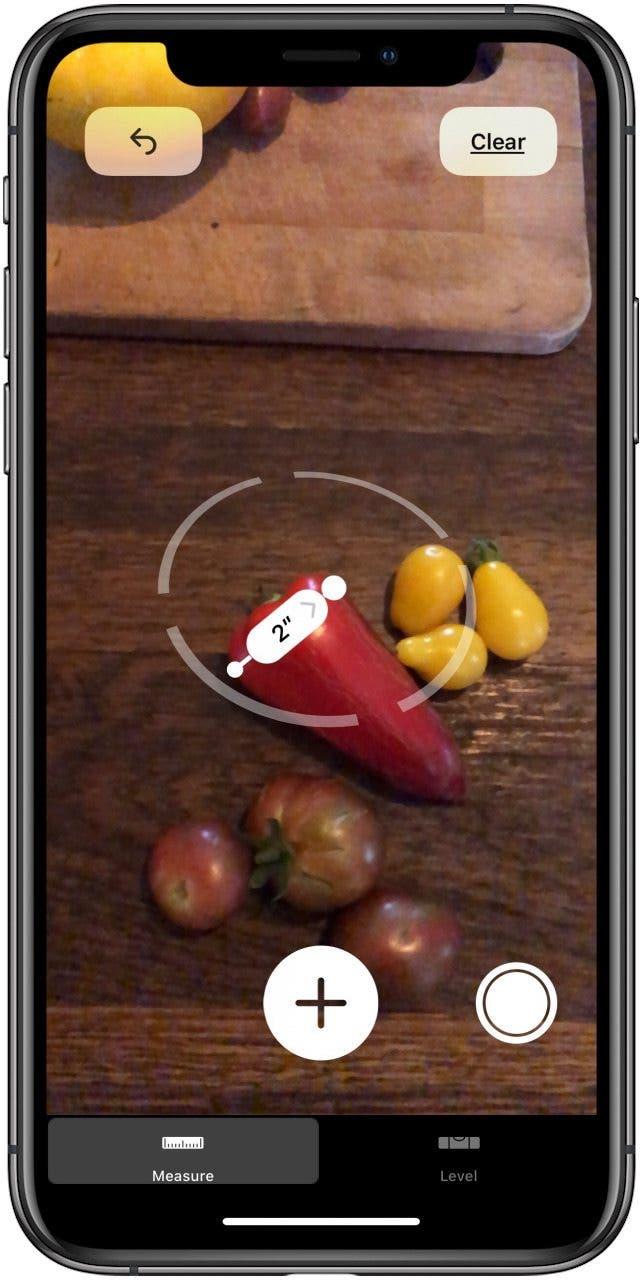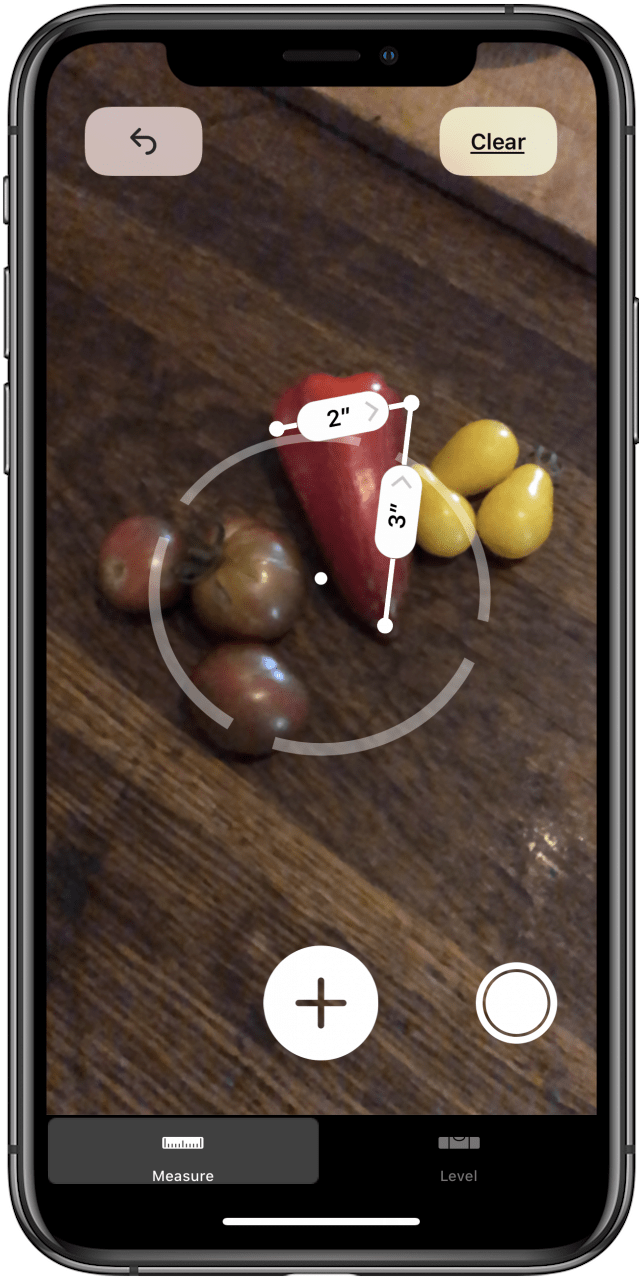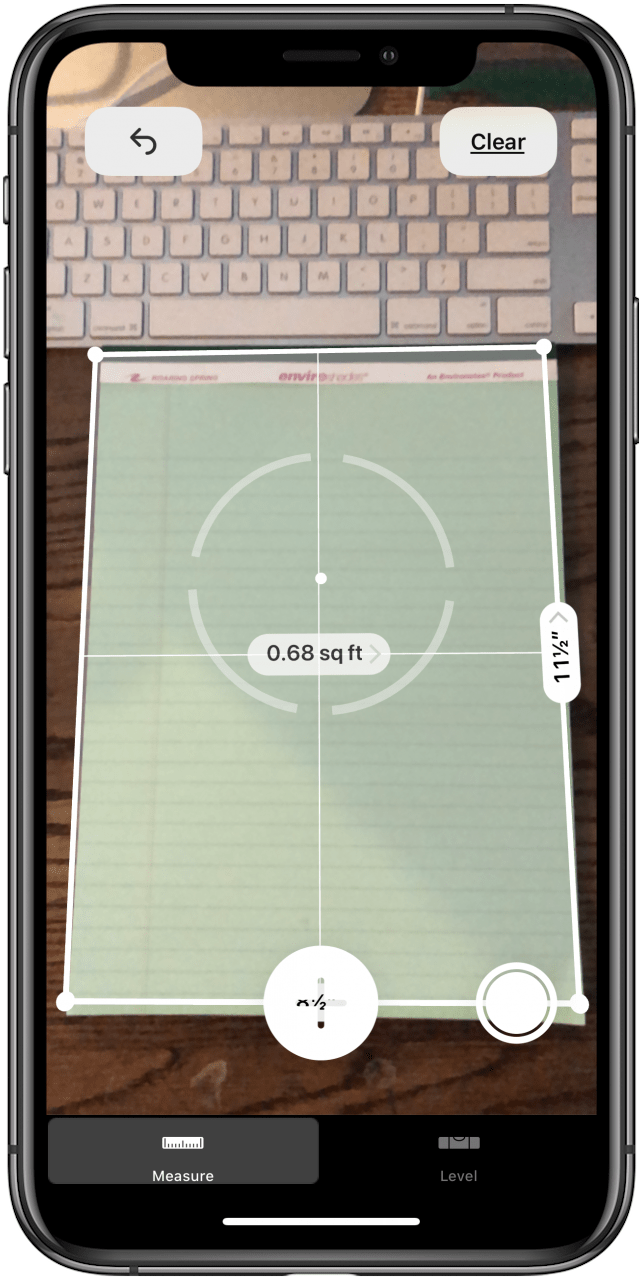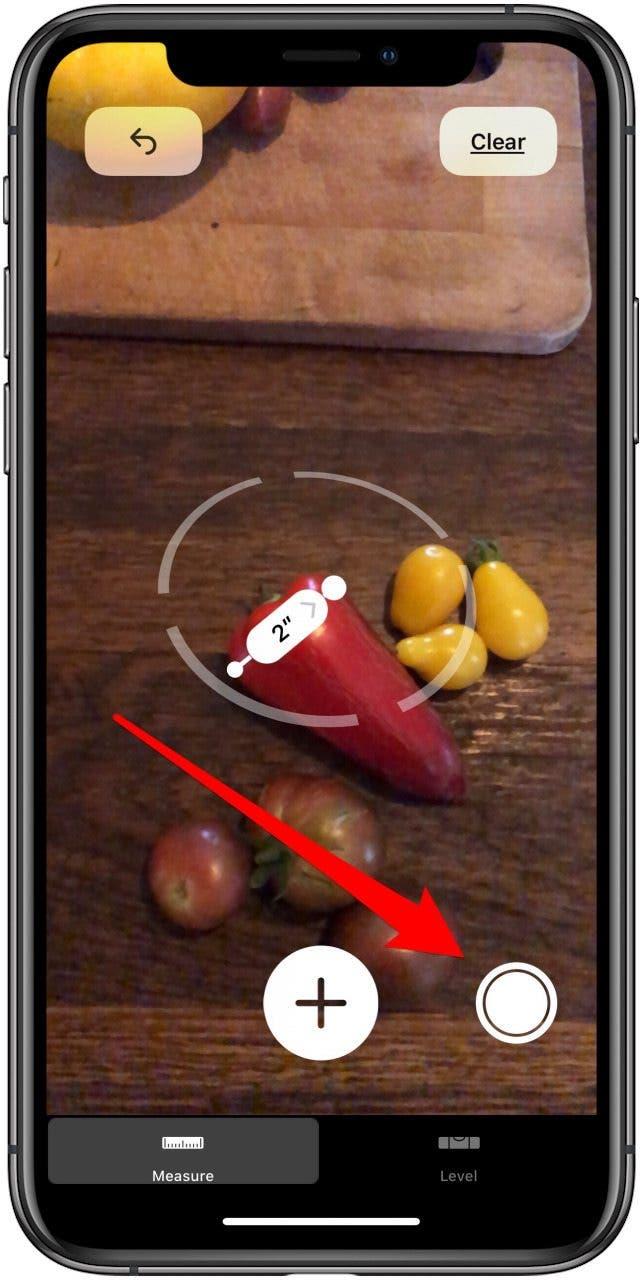Een van mijn favoriete iPad- en iPhone -functies is de handige meetapp. De Apple Measure -app gebruikt augmented reality (AR) om te functioneren als een meetlint en het niveau van alles in één. U kunt deze gratis meetlint en liniaal-app gebruiken, zolang u een iPhone SE, de iPhone 6s of later, een vijfde generatie of latere iPad, elke iPad Pro of de zevende generatie iPod Touch hebt. In deze tip zullen we bespreken hoe de meet -app op de iPhone en iPad te gebruiken, zoals u een meetlint of liniaal zou doen; We zullen behandelen hoe u de Niveau-tool kunt gebruiken In een andere tip. Laten we beginnen met leren hoe je je iPad of iPhone kunt gebruiken als een meetlint met de gratis meetapp van Apple.
- Open de app meet .
- Zorg ervoor dat meet onderaan uw display wordt gemarkeerd.


- U ziet instructies op het scherm om uw apparaat te starten; Als je dat doet, zie je een witte stip in een cirkel verschijnen.
- Plaats de witte stip op de plaats waar u uw meting wilt starten, tik op het plus -teken , verplaats uw apparaat naar het punt waar u wilt stoppen met meten en tik op het plus -teken < /sterk> opnieuw; Je ziet een stippellijn terwijl je je iPhone of iPad verplaatst.


- Om een nieuwe meting op hetzelfde object te starten, verplaatst u het plus -teken naar de nieuwe locatie en herhaalt u het proces.
- Als u via het eindpunt van uw laatste gemeten lijn wilt meten, tikt u op het plus -teken terwijl het witte punt over het vorige eindpunt is, verplaats dan uw telefoon opnieuw om een andere meting te maken zoals voorheen.


- Uw apparaat detecteert automatisch wanneer u een vierkant of rechthoekig object meet. Tik op het plus -teken om metingen te zien voor lengte en breedte.
- Verplaats uw iPhone of iPad enigszins , en het gebied van uw vorm zal verschijnen.


- Om een foto van een voltooide meting te maken, tikt u op de knop sluiterafgifte rechts van het plusteken.
- Swipe links Op het foto -pictogram dat het lijkt op te slaan en tik op het pictogram om bewerkingen met markup te maken.

Nu kunt u metingen uitvoeren op uw iPhone en iPad!
Bekijk onze gratis tip van de dag Voor meer geweldige Apple -apparaat tutorials.